Hvis du bruker flere timer om gangen på å jobbe på den bærbare datamaskinen din, er det viktig at du sørger for å sitte med riktig holdning og prøve å bruke pekeplaten og tastaturet fra riktig vinkel for å legge mindre stress på armene eller håndleddene. Mange brukere som gjør seriøst arbeid mens datamaskinen er i en statisk posisjon på et bord eller et bord, kan bruke et eksternt tastatur og mus for å gjøre ting mer behagelig.
Problemet med å prøve å bruke det vanlige tastaturet til en bærbar PC i en behagelig posisjon er at pekeplaten er ganske upraktisk plassert. Det er ikke vanskelig å finne deg selv når du berører tasten eller knappene med håndflaten mens du skriver og flytter markøren fra gjeldende posisjon til en annen del av siden. På noen bærbare datamaskiner som noen få modeller av Acers, kan du bruke hurtigtaster som Fn + F7 for å deaktivere pekeplaten, men en stor mengde datamaskiner har ikke en slik funksjon verken innebygd eller via pekeplatens egen driverprogramvare. Det er rikelig med programvare rundt for å deaktivere musen / pekeplaten og tastaturet helt, men mindre tilgjengelig for bare å deaktivere pekeplaten mens du skriver på tastaturet. Her har vi funnet 3 du kan prøve.
1. Trykk på Frost
TouchFreeze er et gratis og enkelt verktøy for Windows som automatisk deaktiverer pekeplaten mens du skriver inn tekst.

Som du kan se på skjermdumpen, er det bare en ting å konfigurere i TouchFreeze ved å klikke på skuffikonet, og det er om du vil starte programmet med Windows. Bare installer programmet, og som standard kjøres det automatisk når Windows uansett startes opp, slik at du bare trenger tilgang til menyen for å slå TouchFreeze av. Selv om Touchfreeze fungerer på Windows 7 og ble oppdatert i 2012 etter en lang pause, ser det fremdeles ut til å være litt rammet og savnet om hvilke bærbare datamaskiner den vil fungere på og hvilke de ikke vil.
Last ned TouchFreeze
2. Berøringsplate Pal
Måten Touchpad Pal fungerer er stort sett den samme som TouchFreeze som vil stoppe musen din i bevegelse mens du skriver på tastaturet. Selv om programmet kommer som et installasjonsprogram, kan det enkelt åpnes med 7-Zip og den frittstående kjørbare ekstraheres dit du vil.
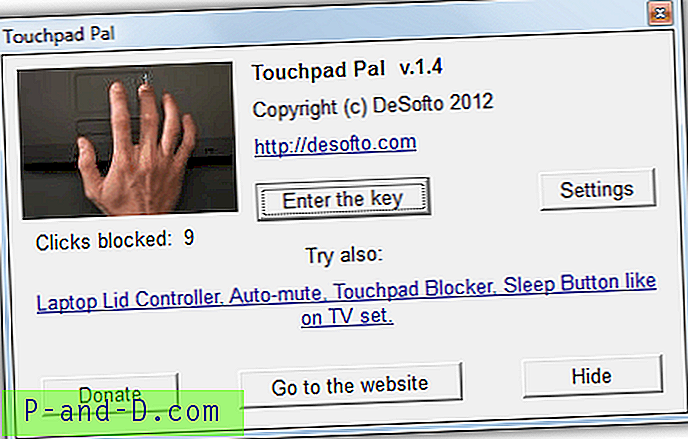
Vinduet over åpnes ved å klikke på magasinikonet, men har ingen reelle formål bortsett fra å si hvor mange klikk som er blokkert. Innstillinger-knappen gjør ingenting, og spør bare om du vil prøve forfatterne Laptop Assistant-shareware-verktøyet. Vi antar at knappen for å angi en nøkkel bare er hvis du gir en frivillig donasjon. Som TouchFreeze fungerer Touchpad Pal kanskje på en bærbar PC og ikke en annen, så du må sjekke den ut for å finne ut om den fungerer for deg.
Last ned Touchpad Pal
3. Berøringsflate-blokkering
Berøringsflate-blokkering blokkerer bare klikkene under inntasting, noe som er nok til å forhindre at markøren ufrivillig hopper. Den store fordelen med dette verktøyet har i forhold til de andre er at det er noen nyttige konfigurasjonsalternativer, slik at du i det minste kan stille noen få ting opp til din smak. Vær oppmerksom på at klikk og bevegelser fra en standardmus også blokkeres under inntasting av berøringsblokk.
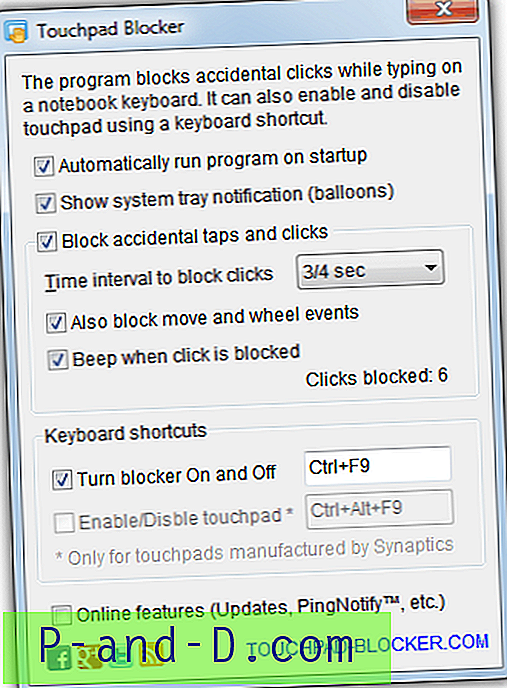
Et verdifullt alternativ er den som angir terskelen som berøringsflaten vil kunne bevege seg på igjen. Tidsintervallet for å blokkere klikk og bevegelse er mellom 0, 1 sekund og 3 sekunder, så hvis du setter det til 1, kan ikke markøren bevege seg og ingen klikk registreres før 1 sekund etter siste tastetrykk. Dette kan konfigureres individuelt ved avmerkingsboksene "blokkering og hjulhendelser" og "blokkering av trykk og klikk". Touchpad-blokkering kan også slås av og på midlertidig ved hjelp av en definert hurtigtast. Det fungerer med hvilken som helst 32-biters eller 64-bitersversjon av Windows.
Last ned Touchpad Blocker





